你想将视频或音频切割成几个小段吗,请下载TunesKit Video Cutter绿色版进行切割操作吧,它是一款绿色好用的视频切割软件,使用它即可轻松的将视频和音频切割成多个小段且能够以不同的格式进行保存,并且对于切割的文件质量不会受到任何的影响,然后通过内置的编辑器进行简单的编辑处理,即可成为你个性化的视频了,具体来说就是它能够将视频和音频(包括MP4,MPEG,AVI,FLV,MP3,WMA,M4R等)分成小段,并且将视频/音频剪辑转换为其他流行的音乐格式。除了易于使用的视频切割器外,它还能够用作智能视频连接器,将来自同一来源的多个剪辑组合成一个保留100%原始质量的新文件哦,喜欢的朋友快下载TunesKit Video Cutter免费版试试吧
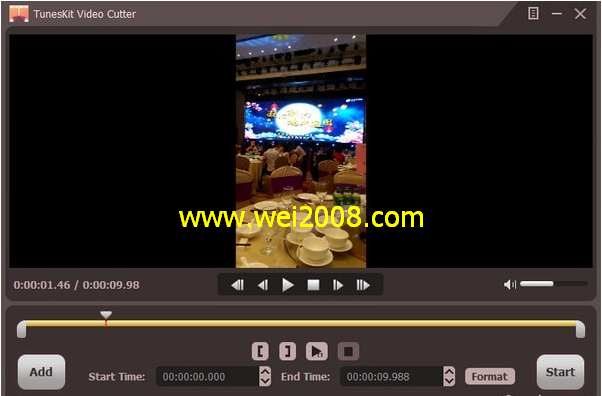
功能特色
1.将媒体剪辑转换为常用格式
将视频和音频文件切割成小块时,TunesKit Video Cutter for Windows还能够选择将分割媒体剪辑转换为多种流行格式,如MP4,AVI,MPG,MPEG,3GP,MKV,WMV,ASF, VRO,MP3,AAC,AC3,OGG,APE等。它也是从任何视频中提取音轨的绝佳工具。
2,最好的视频分配器和连接器,用于切割和合并任何视频/音频
TunesKit Video Cutter是一款全面的视频编辑解决方案,可将视频和音频(包括MP4,MPEG,AVI,FLV,MP3,WMA,M4R等)分成小段,并将视频/音频剪辑转换为其他流行的音乐格式。除了易于使用的视频切割器外,它还能够用作智能视频连接器,将来自同一来源的多个剪辑组合成一个保留100%原始质量的新文件。
3.无损且准确地剪切视频和音频
想要从特定视频中删除不需要的资料而不会导致原始文件的质量下降?没问题!适用于Windows的TunesKit Video Cutter可能是最佳选择,因为它能够将任何视频和音频分成小文件而不会失去任何质量。此外,通过嵌入精确的媒体剪切技术,你能够通过将时间间隔设置为毫秒来尽可能准确地修剪任何视频/音频。
4.剪切并保存任何设备的视频/音频
你不必担心视频剪辑和移动设备之间的播放兼容性,因为TunesKit Video Cutter for Windows为所有流行的便携式设备和媒体播放器(包括Apple,三星,游戏),智能电视和更多。你能够按预期将视频/音频直接剪切并保存到任何目标设备。
5,实时预览速度提高60倍速度
与其他TunesKit产品一样,这款智能视频切割软件配备了先进的加速器,可将视频切割器的速度提高60倍,比市场上的任何竞争程序快得多。此外,为了使剪辑更具视觉效果,它嵌入了一个即时媒体播放器,因此你能够根据需要对剪辑进行任何更改。
安装教程
1.在维维下载VideoCutter软件并解压;
2.双击VideoCutter.exe运行安装包;
3.点击“OK”,点击“Next”;
4.点击“Next”;
5.默认安装位置C:\Program Files\VideoCutter,不满意可更改;
6.最后点击“Install”完成安装,先不要打开软件;
7.将安装包中crack文件夹下的破解补丁复制到软件安装目录替换即可。
使用教程
1.将视频/音频文件导入TunesKit视频剪辑器
2,选择要修剪的细分
导入后,视频/音频文件将自动开始在预览窗口中播放。然后,你有两个选项能够设置要从源媒体中拆分的段的持续时间。通过控制滑块更容易选择分段。另一个更精确的是手动将开始时间和结束时间设置为最接近的毫秒。
3.剪切前编辑和增强媒体
使用TunesKit Video Cutter for Windows的内置视频编辑器,你能够在开始剪切媒体之前自定义具有多种效果的视频或音频剪辑。要编辑视频,只需单击每个剪辑中显示的“编辑”图标即可。在那里,你能够通过修剪,更改宽高比,调整亮度,添加水印,字幕和其他效果来个性化你的视频,以满足你的需求。
4,合并视频/音频片段(可选)
它还提供从同一源文件中剪切多个段的选项。只需单击“+”按钮,它将为你创建一个新镜头。如果要将从同一源文件剪切的不同媒体段合并为一个,只需选择“合并段”选项即可。
5,设置输出格式
单击“格式”按钮,你将进入窗口,你能够在其中选择输出格式和设备。目前,TunesKit Video Cutter为你提供数百种输出格式和移动设备。如果你愿意,还能够自定义媒体参数,如编解码器,大小,比特率等。
注意:为了在切割时保持原始视频的无损质量,我们建议你选择高速模式。
6.剪切视频/音频文件
最后,点击“开始”按钮,TunesKit Video Cutter将开始将视频/音频剪辑为一个小剪辑,速度提高60倍。等到分割过程完成。然后,你将通过单击历史文件夹图标获取所需的段。

 TunesKit Video Cutter中文破解版(视频切割工具)1.0.3.31绿色版
TunesKit Video Cutter中文破解版(视频切割工具)1.0.3.31绿色版